แล้วเขียนความคิดเห็นของคุณ
ReiBoot - ซอฟต์แวร์ซ่อมแซมระบบ iOS ฟรี อันดับ 1
แก้ไขปัญหา iOS กว่า 150 รายการ โดยไม่สูญเสียข้อมูล & อัพเกรด/ดาวน์เกรด iOS 26 อย่างปลอดภัย
ReiBoot: เครื่องมือซ่อม iOS อันดับ 1
แก้ไขปัญหา iOS 150+ รายการ โดยไม่ลบข้อมูล
"ตั้งแต่อัปเกรดเป็น iOS 26/18 ฉันมีปัญหาเกี่ยวกับการโหลดหน้าเว็บใน safari iOS 26/18 ดูเหมือนว่าจะไม่มีผลกับการเปลี่ยนแปลงทั้งหมด อย่างไรก็ตาม ในการค้นหาของ Google และหน้าเว็บบางหน้า มันทำการโหลดเสร็จแล้ว แต่ไม่มีเนื้อหาปรากฏขึ้นเลย สิ่งนี้เกิดขึ้นบน iPhone X ของฉันซึ่งเป็นรุ่น iOS 26/18" จาก Apple Discussion
หลังจากอัปเกรดเป็น iOS 26/18 ผู้ใช้ iPhone จำนวนมากประสบปัญหาในเบราว์เซอร์ Safari ในบทความนี้ เราจะแจ้งให้คุณทราบเกี่ยวกับปัญหา safari iOS 26/18ห้าข้อที่คุณอาจเผชิญหลังจากอัปเดต iOS เป็น iOS เวอร์ชันล่าสุด 16 เราจะไม่พูดถึงแต่ปัญหาเท่านั้น แต่ในบทความนี้ เราจะมีการให้วิธีแก้ไขปัญหาเหล่านี้ทั้งหมดมอบให้คุณด้วย เรามาเริ่มจากปัญหาทั่วไปที่ผู้ใช้ประสบกับ Safari กันก่อนเลยดีกว่า
เบื้องหลังการล่มของเบราว์เซอร์ Safari หลังจากอัปเดต iOS 26/18 อาจมีสาเหตุบางอย่าง บางสิ่งที่ทำงานอยู่เบื้องหลังอาจทำให้เบราว์เซอร์ของคุณหยุดทำงาน และอาจกำลังทำงานในแท็บที่เปิดอยู่ การเรียกใช้ซอฟต์แวร์เวอร์ชันเก่าอาจทำให้ Safari หยุดทำงานเนื่องจากปัญหาความเข้ากันไม่ได้
ผู้ใช้บอกว่า Safari ทำงานไม่ถูกต้องหลังจากอัปเดตเป็น iOS 26/18ทันทีที่คุณแตะที่แอป Safari มันไม่เปิดขึ้น ล้มเหลว หรือเปิดหน้าต่าง บนหน้าจอไม่ได้
ผู้ใช้รายหนึ่งอธิบายว่าหลังจากเข้าสู่เว็บไซต์บน Safari แล้วแอปไม่โหลดหน้า หน้าจอไม่แสดง และเว็บไซต์ไม่โหลดเนื้อหาใดๆ ที่มีอยู่ในหน้านั้น หรือแสดงเฉพาะแค่เนื้อหาบางส่วน
ผู้ใช้ในฟอรัมกล่าวว่าหลังจากติดตั้ง iOS 26/18 อัปเดตเบราว์เซอร์ Safari ทำงานได้ตามปกติ แต่ไม่มีประสิทธิภาพเหมือนก่อนหน้าอัปเดตซอฟต์แวร์ การท่องเว็บที่ช้าลงอาจสร้างความรำคาญใจได้เกือบตลอดเวลา แต่โชคดีที่มีวิธีแก้ไขที่สามารถแก้ไขได้
เช่นเดียวกับปัญหาข้างต้นที่ Safari ไม่โหลดเนื้อหาเว็บไซต์ Safari ไม่แสดง ไม่ปรากฏ ปัญหานี้อาจเกิดขึ้นบน iPhone ของคุณหลังจากการอัปเดต
มีผู้ใช้บางคนโพสต์คำถามว่า "Safari ไม่สามารถดาวน์โหลดไฟล์นี้ได้! ฉันจะแก้ไขปัญหานี้ได้อย่างไร? ฉันเพิ่งอัพเกรด iPhone 8 เป็น iOS 26/18"
"หน้าเว็บเปิดในโหมด 'เล็ก ผอม ยาว' และจะไม่กลับสู่โหมดขนาดปกติ ฉันติดอยู่กับโหมดเล็กๆ จนฉันหยุดใช้งาน Safari โดยการกวาดนิ้วออกไปเพื่อปิด" ผู้ใช้จากชุมชน
ผู้ใช้บางคนกล่าวว่าปุ่มย้อนกลับ/ปัดถอยหลังใน Safari ทำงานไม่ถูกต้อง ความผิดพลาดที่น่ารำคาญดังกล่าวทำให้เกิดปัญหาอย่างมากสำหรับพวกเขาในขณะที่พวกเขากำลังค้นหาบางสิ่ง
ผู้ใช้โพสต์ว่าแท็บที่เปิด Safari ของเขาบน iPadOS 16หายไปโดยไม่ได้ตั้งค่าใดๆ เพื่อปิดโดยเจตนา ปัญหาที่น่ารำคาญใจนี้ยังปรากฏขึ้นอีกสองครั้งภายใน 4 วัน สงสัยว่าจะหยุดมันได้อย่างไร
ปัญหาเหล่านี้ไม่ใช่สิ่งที่แก้ไม่ได้ คุณสามารถปฏิบัติตามวิธีการด้านล่างเพื่อแก้ไขปัญหาซาฟารี iOS 26/18 เหล่านี้ได้อย่างง่ายดาย
Tenorshare - ReiBoot เป็นซอฟต์แวร์ที่มีประสิทธิภาพและเป็นประโยชน์ในการแก้ไขปัญหาทุกประเภทที่เกี่ยวข้องกับ Safari และ iOS นอกจากนี้ยังสามารถช่วยในการแก้ไขปัญหาที่คุณพบบน Safari หลังจากอัปเดตเป็น iOS 26/18 ได้ด้วย มาเรียนรู้วิธีแก้ไขข้อผิดพลาด Safari ทั้งหมดโดยใช้ ReiBoot กันเถอะ
ขั้นตอนที่ 1: ดาวน์โหลดและเปิดใช้งานซอฟต์แวร์ Tenorshare ReiBoot ที่มีให้สำหรับทั้ง PC และ macOS หลังจากดาวน์โหลดและติดตั้ง ReiBoot เสร็จแล้วให้คุณเชื่อมต่อสายเคเบิลกับ iPhone และคอมพิวเตอร์ของคุณ
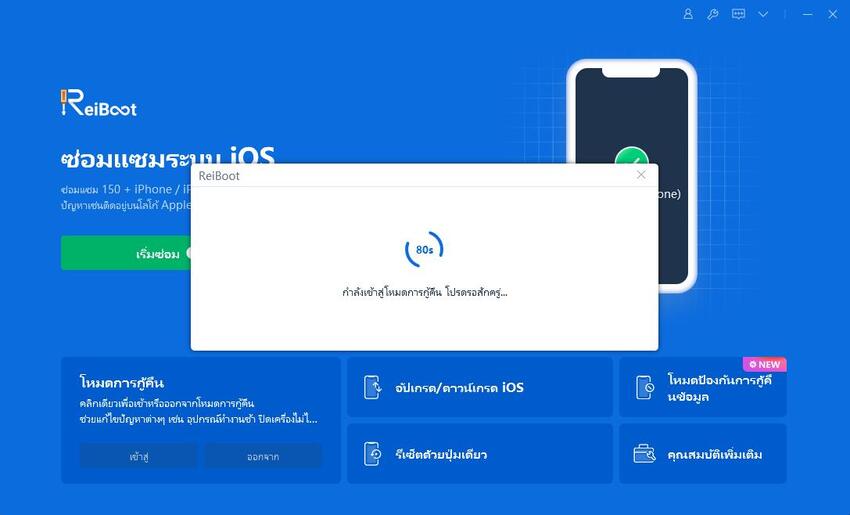
ขั้นตอนที่ 2: ตอนนี้ คุณจะต้องเลือก " ซ่อมแซมระบบปฏิบัติการ " และคุณจะเห็นปุ่ม "แก้ไขทันที" ในหน้าจอถัดไป คลิกเพื่อดำเนินการต่อ
ขั้นตอนที่ 3: ในหน้าจอถัดไป คุณจะถูกขอให้ดาวน์โหลดแพ็คเกจเฟิร์มแวร์ของ iPhone [รุ่น] ของคุณ คลิกที่ "ดาวน์โหลด" และซอฟต์แวร์จะดำเนินการตามกระบวนการ

ขั้นตอนที่ 4: แพ็คเกจเฟิร์มแวร์จะดาวน์โหลด และ ReiBoot จะเริ่มแก้ไขปัญหาโทรศัพท์ของคุณ
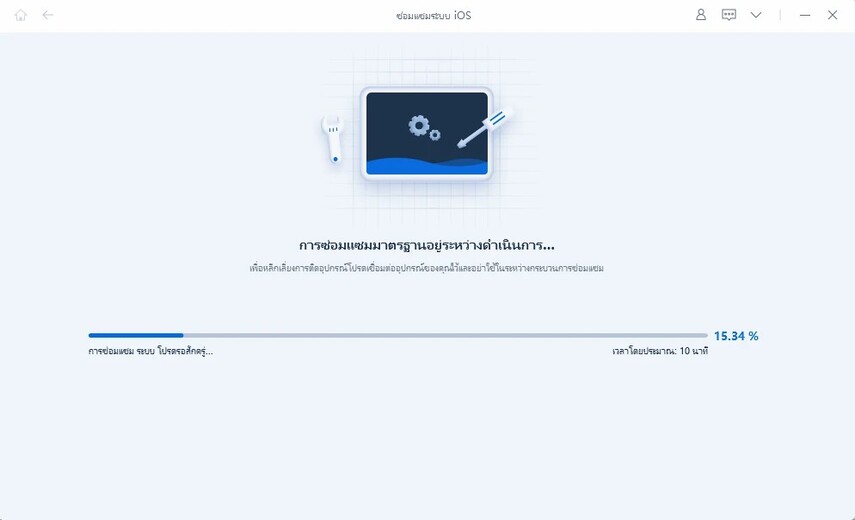
ขั้นตอนที่ 5: หลังจากประมวลผลสำเร็จ คุณจะมีปุ่ม "เสร็จสิ้น" ปรากฏขึ้นมา แสดงว่าคุณทำการแก้ไขปัญหาเสร็จแล้ว
หวังว่าขั้นตอนดังกล่าวจะช่วยให้คุณแก้ไขปัญหา safari iOS 26/18 ได้ และไม่เกิดขึ้นอีกต่อไป
ตรวจสอบให้แน่ใจว่าการเชื่อมต่ออินเทอร์เน็ตของคุณใช้งานได้ดี คุณอาจจะติดตั้งแอปทดสอบความเร็วเครือข่ายจาก App Store หรือใช้แอปใดก็ได้เพื่อตรวจสอบ หากคุณแก้ไขปัญหาการเชื่อมต่ออินเทอร์เน็ต เบราว์เซอร์ Safari ก็จะได้รับการแก้ไขด้วยอย่างแน่นอน หากคุณมีปัญหาในการเชื่อมต่อเครือข่าย คุณสามารถไปที่การตั้งค่าเพื่อรีเซตการตั้งค่าเครือข่ายได้
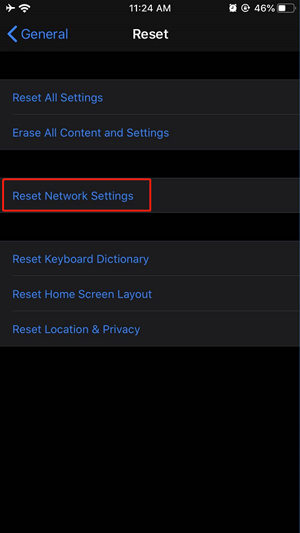
วิธีทั่วไปในการแก้ไขปัญหาส่วนใหญ่ รวมถึงปัญหาความล่าช้าและปัญหาการค้างคือการรีสตาร์ท iPhone ของคุณ โดยปกติ การรีสตาร์ทอย่างถูกต้องจะแก้ไขข้อผิดพลาดเล็กน้อยได้และให้การเริ่มต้นใหม่กับมือถือของคุณ
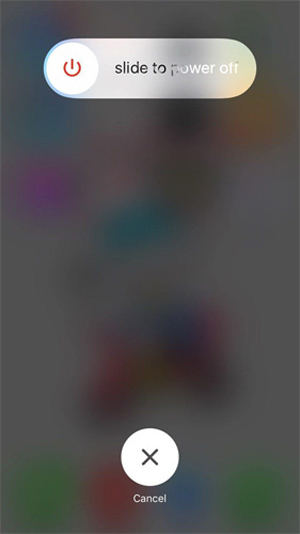
เราขอแนะนำให้คุณอัปเดตเป็น iOS เวอร์ชันล่าสุด เนื่องจาก iOS แต่ละรุ่นมีการแก้ไขข้อบกพร่องและการปรับปรุงแตกต่างกัน และหนึ่งในนั้นอาจแก้ปัญหาที่คุณประสบกับแอป Safari ได้ วิธีตรวจสอบการอัปเดตใน iOS มีดังนี้:
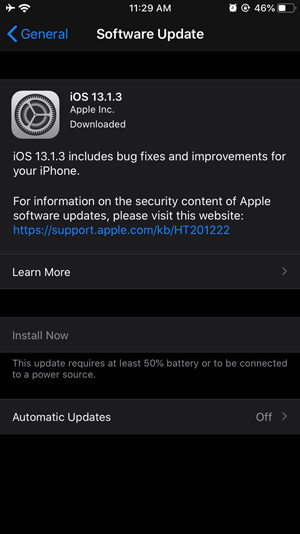
Safari จะเก็บบันทึกประวัติการท่องเว็บ คุกกี้ และข้อมูลอื่นๆ ที่จำเป็นต่อการปรับปรุงประสบการณ์การท่องเว็บของคุณเอาไว้ นี่ไม่ใช่เรื่องปกติ แต่บางครั้งข้อมูลที่จัดเก็บไว้ใน Safari อาจทำให้เกิดปัญหาได้ เช่น การหยุดทำงานบน iPhone และอื่นๆ หากต้องการล้างข้อมูลการท่องเว็บบน Safari ให้ทำตามขั้นตอนนี้:
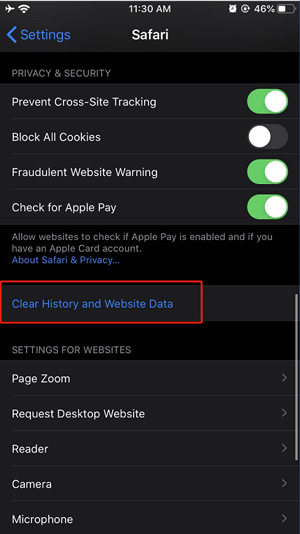
ใน iOS 13 Apple ได้รวม "คุณลักษณะทดลอง" ใน Safari เอาไว้เพื่อทดสอบบริการและผลิตภัณฑ์ใหม่ก่อนเปิดตัวให้ใช้งานจริง ช่วยให้บริษัททดสอบคุณลักษณะที่อาจปรับปรุงประสบการณ์ผู้ใช้ของบุคคลใดบุคคลหนึ่งได้ คุณควรตรวจสอบว่ามีการเปิดใช้งานคุณลักษณะทดลองเหล่านี้หรือไม่:
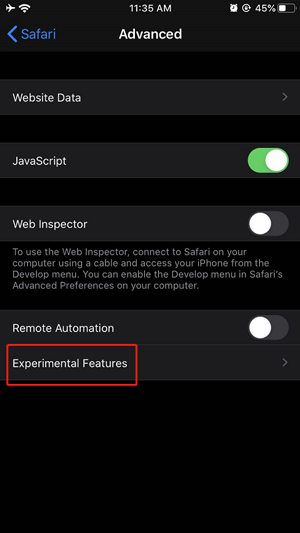
บทความนี้ครอบคลุม 5 ปัญหาที่ผู้ใช้ Apple iPhone เผชิญหลังจากอัปเกรดอุปกรณ์ iOS เป็นอัปเดตล่าสุดรุ่น iOS 26/18 นอกจากนี้ เราได้แนะนำผู้ใช้ไม่เพียงแต่เรื่องการแก้ปัญหาเท่านั้น แต่เกี่ยวกับวิธีแก้ไขด้วย และวิธีที่พวกเขาสามารถแก้ไขเบราว์เซอร์ Safari iOS 26/18 หลังจากอัปเดตเป็น iOS เวอร์ชันล่าสุดได้ นอกจากนี้ Tenorshare - ReiBoot ยังสามารถช่วยแก้ไขปัญหา Safari ส่วนใหญ่ที่เกิดขึ้นบนอุปกรณ์ iOS ได้ ต่อมาในบทความ 5 วิธีแก้ปัญหาได้รวมการอธิบายวิธีที่ผู้ใช้สามารถทำตามเพื่อแก้ไขปัญหา Safari iOS 26/18 หลังจากอัปเกรด iPhone และอุปกรณ์ iOS อื่นๆ ได้ตามขั้นตอน
เพิ่มเพื่อน LINE กับ Tenorshare
รับข่าวสาร อัปเดตโปรโมชั่น และสิทธิพิเศษก่อนใคร!

แล้วเขียนความคิดเห็นของคุณ
Leave a Comment
Create your review for Tenorshare articles
โดย Nakhon Pichaiwong
2025-12-09 / iOS 16
ให้คะแนนเลย!